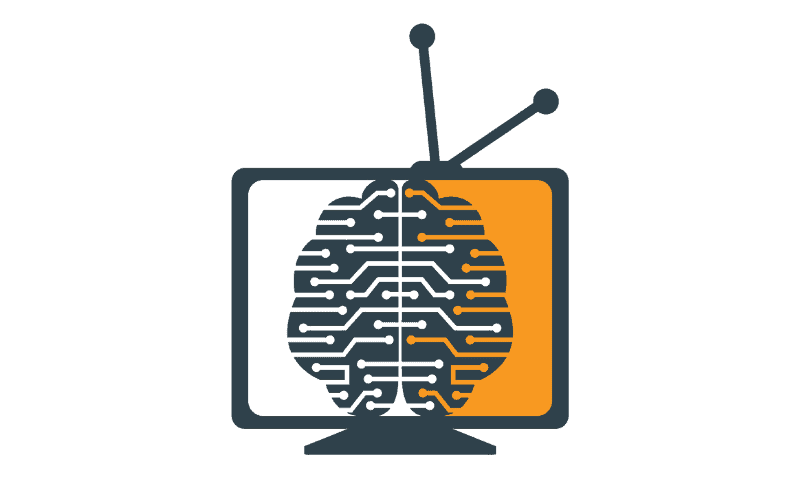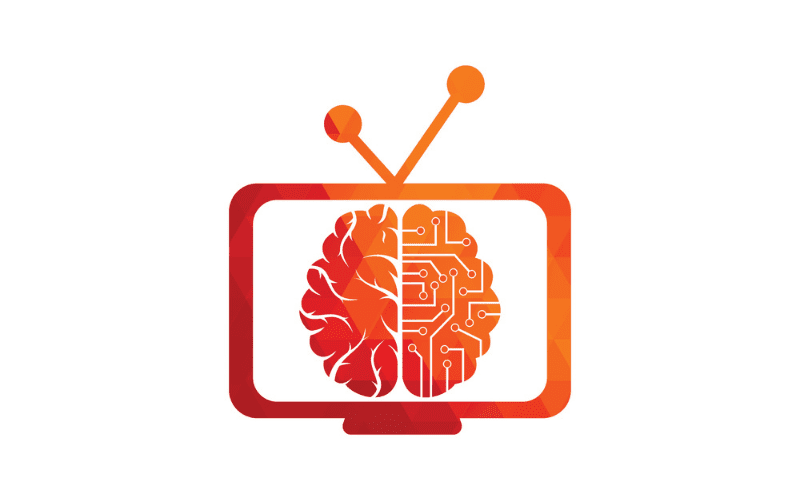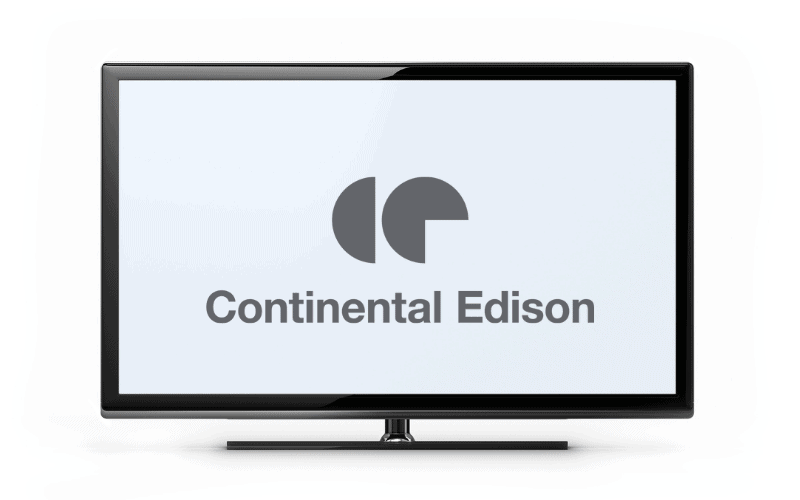Si vous disposez d’un compte Google et que vous utilisez Google Drive, vous pouvez en profiter sur votre téléviseur pour visionner des vidéos, voici tout ce qu’il faut savoir pour utiliser au mieux ce service sur votre télévision.

- Comment Accéder à Google Drive sur une Smart TV ?
- Peut-on Installer Google Drive sur une Smart TV ?
- Peut-on Utiliser Google Drive sur une Android TV ?
- Peut-on Regarder des Vidéos sur Apple TV depuis Google Drive ?
- Peut-on Regarder des Vidéos sur Fire TV Stick depuis Google Drive ?
- Peut-on regarder des vidéos sur Nvidia Shield TV depuis Google Drive ?
- Peut-on Regarder des Vidéos depuis Google Drive avec un Chromecast ?
- Un Roku Express Peut-il Lire des Vidéos sur Google Drive ?
- Sources
Comment Accéder à Google Drive sur une Smart TV ?
Pour accéder à Google Drive sur une Smart TV, vous allez devoir utiliser un logiciel tiers qui va vous permettre d’accéder à l’ensemble de vos fichiers stockés dans Google Drive directement sur votre téléviseur. Nous verrons cette méthode un peu plus loin dans cet article.
Outre cette méthode, il existe trois autres techniques qui peuvent vous permettre de profiter de Google Drive sur votre Smart TV : en branchant votre ordinateur sur votre téléviseur grâce à un câble HDMI, en dupliquant directement l’écran de votre appareil sur votre téléviseur ou en utilisant le navigateur intégré à votre smart TV.
1. Grâce à un câble HDMI
- À l’aide d’un câble HDMI, branchez la première extrémité du câble sur votre ordinateur et la seconde sur le port HDMI de votre téléviseur.
- Depuis votre ordinateur, ouvrez votre navigateur puis rendez-vous sur votre compte Google Drive.
- Sélectionnez la vidéo que vous souhaitez visionner. Celle-ci va apparaître sur l’écran de votre téléviseur.
2. Grâce au Chromecast intégré
- Tout d’abord, vérifiez que votre téléviseur possède le Chromecast intégré. Si vous possédez un ordinateur depuis le navigateur Google Chrome, allez dans les options en haut à droite (représenté par trois points verticaux). Sélectionnez « Caster » dans la liste des options.
- Une liste d’appareils s’affiche en haut à droite, vérifiez si votre téléviseur figure sur la liste. Si c’est le cas, votre appareil a le Chromecast intégré, si non, c’est que vous ne l’avez pas, et vous ne pourrez donc malheureusement pas utiliser cette méthode. Si vous possédez un smartphone ou une tablette, il vous faudra télécharger Google Home puis ouvrir l’application afin de vérifier si votre appareil est dans la liste des appareils compatibles au Google Cast.
- Il vous suffit ensuite de sélectionner votre téléviseur pour le connecter à votre téléviseur, puis d’ouvrir Google Drive et de choisir la vidéo que vous souhaitez visionner.
À voir aussi : Meilleures Smart TV Compatible Google Home
3. Grâce au navigateur intégré
Sachez que bon nombre de smart TV possèdent leur navigateur intégré. Vous pouvez toutefois en télécharger d’autres en allant sur le store de votre téléviseur, puis en recherchant « Navigateur ».
Une fois que vous êtes sur votre navigateur, il vous suffit de vous rendre sur Google Drive en utilisant un moteur de recherche, de vous connecter et de sélectionner le fichier que vous souhaitez visionner. Vous pourrez mettre votre vidéo en plein écran si vous le souhaitez en appuyant sur le logo correspondant.
Peut-on Installer Google Drive sur une Smart TV ?
Et non, malheureusement, il n’est pas possible d’installer directement Google Drive sur votre Smart TV. Néanmoins, il existe des applications sans danger vous permettant d’avoir accès à l’ensemble de vos fichiers Google Drive. C’est ce qu’on appelle un explorateur de fichiers. Nous allons vous montrer comment utiliser X-plore.
- Depuis votre smart TV, allez dans le store puis recherchez « X-Store ».
- Installez l’application dès lors que vous la trouvez.
- Ouvrez l’application puis intéressez-vous au côté droit de l’application qui recense différents types de stockage. Sélectionnez « Stockage Web ».
- Un menu apparaît, cliquez sur « Google Drive » puis connectez-vous à l’aide des identifiants de votre compte Google.
- Vous verrez alors l’ensemble des fichiers hébergés par le Cloud apparaître dans l’application. Il suffit de cliquer sur le fichier vidéo qui vous intéresse afin de l’ouvrir et d’en profiter sur votre téléviseur.
A voir aussi :
Peut-on Utiliser Google Drive sur une Android TV ?
Les Android TV étant des smart TV, il n’est pas possible de télécharger directement l’application Google Drive sur celles-ci. Mais il vous est possible encore une fois d’utiliser l’application X-plore ou une autre similaire du nom de Solid Explorer. Retrouvez ci-dessous comment procéder pour y avoir accès à vos fichiers grâce à cet explorateur de fichiers :
- Allez dans le Google Play Store puis recherchez « Solid Explorer ».
- Installez l’application sur votre Android TV.
- Ouvrez l’explorateur de fichiers puis cliquez sur le menu situé dans le coin supérieur gauche.
- Sélectionnez « Google Drive » puis connectez-vous en utilisant les identifiants que vous utilisez habituellement pour vous connecter à votre compte Google.
- Il vous suffit ensuite de cliquer sur « Google Drive » dans la liste située à gauche de l’application pour accéder à tous vos fichiers. Cliquez sur la vidéo que vous souhaitez visionner pour en profiter sur votre téléviseur.
Peut-on Regarder des Vidéos sur Apple TV depuis Google Drive ?
L’application Google Drive n’existe pas sur les Apple TV, il ne vous sera pas possible d’utiliser directement Google Drive sur la box TV de la marque à la pomme. Néanmoins, vous pouvez utiliser l’application VLC afin de diffuser une vidéo que vous avez stockée dans votre drive.
- Vérifiez que vous avez bien installé l’application VLC Media Player. Dans l’App Store, cherchez l’application puis installez-la si ce n’est pas déjà fait.
- Allez ensuite sur votre Google Drive depuis votre ordinateur, smartphone ou tablette. Faites un clic droit (ou restez appuyé longtemps) sur la vidéo que vous souhaitez visionner. Un menu s’affiche, cliquez sur « Obtenir un lien ».
- Copiez le lien obtenu.
- Ouvrez l’application VLC sur votre Apple TV puis sélectionnez « Network Stream » (ou « URL réseau » en Français).
- Collez le lien que vous avez obtenu sur Google Drive puis cliquez sur le bouton « OK » ou « Entrer » de votre télécommande.
- Patientez quelques instants que la vidéo charge. Bon visionnage !
Peut-on Regarder des Vidéos sur Fire TV Stick depuis Google Drive ?
Vous ne pouvez pas télécharger directement Google Drive sur l’Amazon Fire TV Stick. En revanche, il vous est possible d’utiliser un logiciel tiers pour accéder au contenu de votre drive :
- Depuis le store présent sur le Fire TV Stick, installez l’application Kodi.
- Ouvrez ensuite l’application depuis l’écran d’accueil.
- À gauche de l’écran, dans la liste, rendez-vous dans « Modules complémentaires » ou « Add-ons » puis allez dans la fonctionnalité « Recherche » ou « Search », à droite.
- Saisissez « Google Drive » puis validez avec « Ok ». Ouvrez Google Drive grâce au résultat fourni par la recherche et installez-le (« Install » en bas à droite).
- Google Drive est ajouté dans vos « Add-Ons » ou « Modules complémentaires ». Cliquez dessus puis allez dans « Add an account » ou « Ajoutez un compte ». Un QR code apparaît, flashez-le pour associer votre drive à Kodi. Si vous n’avez pas de smartphone, un lien est aussi disponible. Copiez-le sur votre ordinateur puis entrer le code fourni par l’application.
- Kodi vous demande ensuite de vous connecter à Google à l’aide de vos identifiants. Une fois connecté, vous pouvez cliquer sur votre nom de compte pour accéder à l’ensemble de vos fichiers. Choisissez la vidéo que vous souhaitez visionner pour en profiter.
Peut-on regarder des vidéos sur Nvidia Shield TV depuis Google Drive ?
Il n’est pas possible d’installer directement Google Drive sur Nvidia Shield TV. Néanmoins, Nvidia a pensé à ses utilisateurs en développant l’application Network Storage on NVIDIA Shield :
- Puisque Nvidia Shield TV est sous Android TV, n’oubliez pas de vous connecter à votre compte Google sur votre box TV. Vous pouvez le faire directement depuis le Google Play Store par exemple, en haut à droite, en cliquant sur « Connexion » si ce n’est pas déjà fait.
- Installez l’application « Network Storage on NVIDIA Shield » sur votre box TV. N’hésitez pas à utiliser la fonctionnalité « Recherche » en tapant « Network Storage » afin de trouver la plateforme.
- Dans le menu « Paramètres », disponible en haut à droite, allez dans « Préférences de l’appareil » puis dans « Stockage ».
- Tout en bas, retrouvez « Mount Network Storage » ou « Monter un stockage réseau ».
- Sélectionnez « SHIELDTV», vous retrouvez alors l’ensemble de vos données stockées, dont le cloud Google Drive. Il vous suffit de le sélectionner (potentiellement de vous connecter si nécessaire, à l’aide de vos identifiants), puis de cliquer sur la vidéo que vous souhaitez visionner.
Peut-on Regarder des Vidéos depuis Google Drive avec un Chromecast ?
Oui (ça faisait longtemps) ! Il est possible de regarder des vidéos depuis Google Drive via Chromecast. Voici la marche à suivre :
- Depuis votre ordinateur : grâce à votre navigateur, allez dans les options souvent situées en haut à droite de votre écran puis sélectionnez « Caster » dans la liste qui apparaît. Sélectionnez le Chromecast pour que votre ordinateur puisse être relié à votre téléviseur.
- Depuis votre tablette ou votre smartphone : grâce à Google Home (que vous pouvez installer depuis le Google Play Store ou l’App Store), sélectionnez le Chromecast afin de le connecter à votre appareil.
- Allez dans Google Drive (depuis l’application ou depuis votre navigateur) et choisissez la vidéo que vous souhaitez visionner.
Un Roku Express Peut-il Lire des Vidéos sur Google Drive ?
L’application n’est pas directement disponible sur Roku Express, mais un logiciel tiers peut vous permettre d’accéder à vos vidéos Google Drive sur le boîtier :
- Depuis le store Roku, téléchargez Roksbox. Vous pouvez utiliser la fonctionnalité « Recherche » pour y parvenir.
- Ouvrez l’application. Celle-ci est simple d’utilisation. Lorsqu’elle s’ouvre, elle vous invite immédiatement à ajouter un compte Google Drive. Cliquez sur « Ajouter ».
- Saisissez vos identifiants Google afin d’associer votre drive à l’application.
- Vous avez désormais accès à l’ensemble de vos fichiers. Choisissez la vidéo que vous souhaitez visionner pour en profiter sur votre téléviseur.
Sources
- Stocker et lire une vidéo dans Google Drive, Aide Google Drive